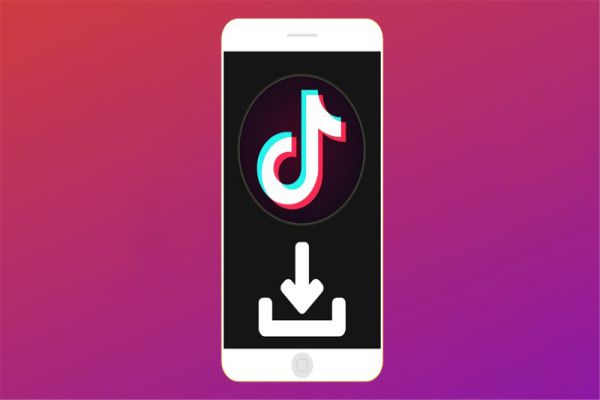Realtek High Definition Audio Driver là một bộ driver âm thanh trên hệ điều hành Windows hỗ trợ cải thiện chất lượng âm thanh trên hệ thống, mang đến trải nghiệm nghe nhạc và xem phim một cách tốt nhất. Đặc biệt Realtek High Definition Audio có khả năng khuếch đại âm thanh và cung cấp nhiều tùy chỉnh linh hoạt. Hãy cùng tìm hiểu chi tiết về nó ngay sau bài viết dưới đây nhé!

Realtek High Definition Audio là gì?
Realtek High Definition Audio là một bộ driver audio phổ biến được sử dụng trên hầu hết các dòng laptop hiện nay. Bộ driver này mang đến chất lượng âm thanh ổn định, rõ ràng và khả năng khuếch đại âm thanh giúp bạn có những trải nghiệm xem phim, nghe nhạc tuyệt vời nhất.
Cách mà ứng dụng Realtek High Definition Audio Driver làm việc
Khi bạn mua một chiếc máy tính mới về nhà và cài đặt ứng dụng, thì ứng dụng Realtek High Definition Audio Driver. Sẽ thực hiện nghiệm vụ trao đổi và kết nối với hệ điều hành của bạn và cho phép loa có thể phát ra âm thanh. Ứng dụng Realtek High Definition Audio Driver đã phiên mã những dữ liệu. Sau đó là chuyển hóa thành tín hiệu của âm thanh rồi phát qua loa.
Những điểm nổi bật của Realtek High Definition Audio
Realtek High Definition Audio là một driver có thể cài đặt ở tất cả các hệ điều hành và hỗ trợ nhiều dạng âm thanh phổ biến hiện nay như MP3, MP4, M4A, WMA…
Driver này còn cung cấp bộ tùy chỉnh chuyên sâu, bạn có thể thoải mái chỉnh âm thanh theo sở thích của mình, thích hợp cho những bạn nghe nhạc Remix, Dance Tropical.
Ngoài ra Realtek High Definition Audio còn có khả năng khuếch đại âm thanh nhờ vào các bộ giải mã bên trong giúp bạn có những trải nghiệm âm thanh tuyệt vời nhất.
Cách mở Realtek HD Audio Manager Windows 10
Thông thường, nếu máy tính của bạn không gặp vấn đề gì thì cách mở Realtek HD Audio Manager khá đơn giản.
Bạn chỉ việc bấm vào dấu mũi tên ở dưới thanh Taskbar, sau đó nhấp chọn vào biểu tượng hình chiếc loa là có thể mở được.

Tuy nhiên, đôi lúc sau khi cập nhật Win 10, cài các ứng dụng âm thanh khác mà trình Realtek HD Audio Manager bị lỗi và biến mất khỏi thanh tác vụ Taskbar.
Lúc này bạn cần một vài thủ thuật để đưa biểu tượng này quay trở lại.
Sửa lỗi Realtek HD Audio Manager Win 10 không hiển thị trên Taskbar
Làm thế nào để sửa lỗi Realtek HD Audio Manager trên Windows 10 bỗng dưng biến mất khỏi thanh Taskbar?
Cùng tham khảo một vài giải pháp đơn giản sau đây.
Bật lại Realtek HD Audio Manager trên Task Manager
Một trong những nguyên nhân Realtek HD Audio Manager ẩn khỏi khay hệ thống là do bị tắt trong Task Manager. Bạn bật lại như sau:
Bước 1: Bấm tổ hợp phím Ctrl + Shift + Esc để mở cửa sổ Task Manager, hoặc bạn cũng có thể nhấp chuột phải vào thanh Taskbar và chọn Task Manager.
Bước 2: Chuyển qua tab Startup, tìm tới file Realtek HD Audio Manager. Nếu file này đang hiển thị là Disable thì bạn cần nhấp chuột phải và chọn Enable để bật trở lại.

Khởi động lại máy tính và kiểm tra xem biểu tượng Realtek HD Audio Manager đã xuất hiện trở lại chưa nhé.
Nếu chưa thì hãy tiếp tục thử các cách bên dưới.
Cài lại driver Realtek HD Audio Manager cho Windows 10
Nguyên nhân nhiều nhất dẫn tới việc bị thiếu hụt driver là do xung đột phần mềm, đôi khi việc bạn cập nhật Win bị gián đoạn cũng gây lỗi hoặc mất driver.
Lúc này bạn cần phải quét và tìm ra driver bị thiếu sau đó tiến hành cài lại driver mới. Bạn có thể tham khảo bài kiểm tra driver Win 10 để xem hướng dẫn chi tiết.
Ngoài ra bạn cũng có thể sử dụng phần mềm hỗ trợ để quét và cài driver tiện lợi hơn. Một trong những phần mềm khá được ưa chuộng là Driver Talent. Dưới đây là hướng dẫn sơ qua cách sử dụng.
Bước 1: Đầu tiên bạn cần tải về Driver Talent bản mới nhất và tiến hành cài đặt như thông thường.
Bước 2: Sau khi cài đặt xong, bạn mở phần mềm lên, bấm vào nút Scan để quét và phát hiện các driver bị thiếu, không tương thích hoặc đã cũ.

Bước 3: Tìm đến mục Audio, chọn phiên bản thích hợp rồi bấm Reinstall để tiến hành cài đặt lại driver. Bạn cứ chọn phiên bản mới nhất là hợp lý nhất.
Việc còn lại là chờ cho phần mềm tự tải và cài lại driver cho bạn. Khởi động lại máy và kiểm tra xem đã có biểu tượng Realtek HD Audio Manager chưa.
Bật lại biểu tượng Realtek HD Audio Manager bằng Control Panel
Đôi khi, máy tính của bạn chẳng bị lỗi gì mà chỉ do bạn vô tình tắt mất icon của Realtek HD Audio Manager trên khay hệ thống. Bạn chỉ việc bật lại nhờ trình quản lý Control Panel mà thôi.
Bước 1: Truy cập Control Panel trong Win 10 sau đó tìm tới mục Realtek HD Audio Manager, nhấp chọn. Bạn có thể bấm vào View by để chuyển danh sách sang dạng Large hoặc Small sẽ dễ tìm hơn.
Bước 2: Bấm vào biểu tượng chữ i ở phía trên nút OK, sau đó tích vào Display icon in notification area. Bấm OK để hoàn tất.
Quay lại và kiểm tra xem biểu tượng Realtek HD Audio Manager Win 10 đã xuất hiện lại trên thanh Taskbar chưa.
Lời kết
Trên đây là những giải pháp giúp bạn mở Realtek HD Audio Manager trên Win 10 cũng như cách khắc phục một số lỗi liên quan tới ứng dụng này. Hy vọng bạn có thể tự mình tuỳ chỉnh những thiết lập âm thanh như ý muốn. Chúc bạn thành công.